win7 コンピューターのすべての USB インターフェイスが使用できない場合はどうすればよいですか??コンピュータのマウスとキーボードはすべて、USB インターフェイスを介してコンピュータに接続する必要があります。最近、一部のユーザーは、コンピューターの USB 接続が応答しないという問題に遭遇しました。この問題を解決するにはどうすればよいですか?詳細な操作方法を知らない友人も多くいます。以下のエディターは、コンピューターのすべての USB インターフェイスが反応しない問題の解決策をまとめました。 win7パソコンでは使用できませんので、興味のある方は編集者をフォローして下記をご覧ください!

1. まず、コンピュータを右クリックし、管理オプションをクリックします。 。
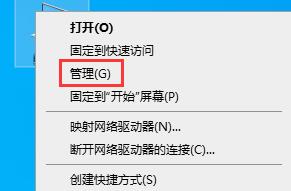
2. 次に、表示された場所にあるデバイス マネージャーに入ります。
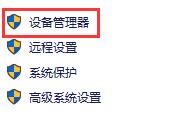
3. 以下のユニバーサル シリアル バス コントローラーを見つけて展開します。
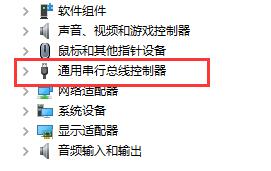
4. すべての USB インターフェイスに障害が発生した場合は、各インターフェイスで次の操作を実行する必要があります。
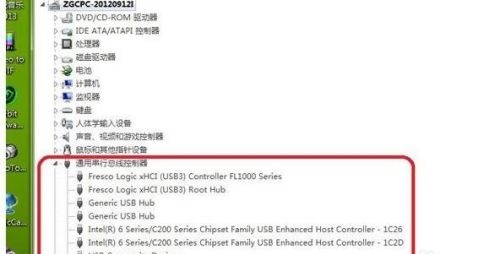
5. USB インターフェイスを右クリックして選択し、[アンインストール] をクリックします。
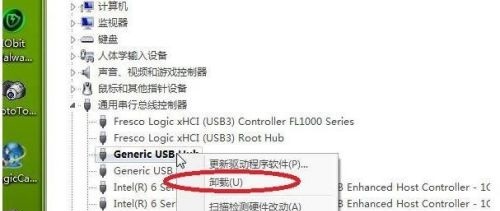
6. 次のプロンプトが表示された場合は、「OK」をクリックします。
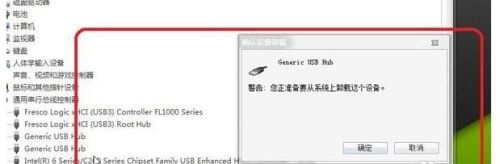
上記は、[win7 コンピューターのすべての USB インターフェイスが使用できない場合の対処方法 - win7 コンピューターのすべての USB インターフェイスが使用できない] の全内容ですが、このサイトにはさらに興味深いチュートリアルがあります。
以上がwin7 コンピューターのすべての USB インターフェイスが使用できない場合はどうすればよいですか?の詳細内容です。詳細については、PHP 中国語 Web サイトの他の関連記事を参照してください。